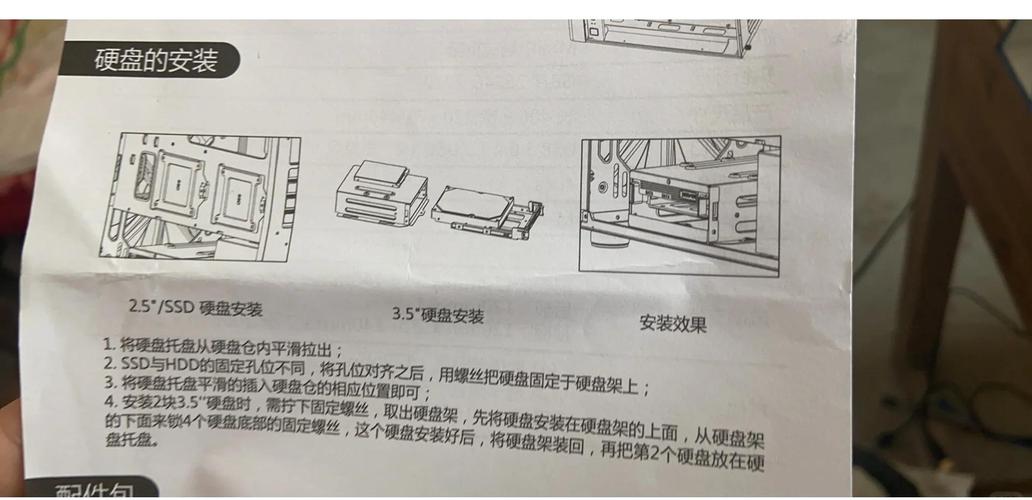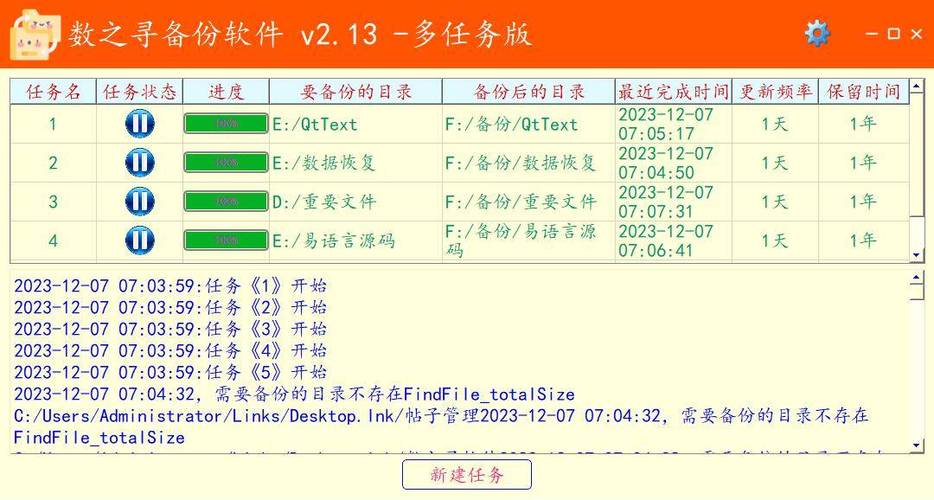在爱国者机箱中安置固态硬盘,必须掌握完整的操作步骤以及相关的注意事项,如此才能确保安装过程顺利进行,使硬件性能得到充分发挥。接下来,我将对此过程进行详尽阐述。
准备工具材料

在安装固态硬盘之前,必须提前准备齐全所需的工具和物料,比如螺丝刀,这是用来拆装机箱螺丝的。通常需要一字或十字型的螺丝刀,具体选择哪种取决于机箱螺丝的类型。此外,还需要固态硬盘以及对应的SATA数据线和SATA电源线。数据线用于连接硬盘与主板,而电源线则负责为硬盘供电。完成这些准备工作后,安装过程会更加顺畅。

此外,务必提前备齐静电防护设施,比如防静电的手套或是手环,以避免静电对设备造成损害。同时,准备一个整洁且宽敞的操作台,将机箱平稳安放,便于操作。注意这些小细节,可以大大减少不必要的麻烦。
开启机箱操作

在启动爱国者机箱之前,必须先关闭电源以确保安全。需要查阅机箱的使用说明,以便掌握正确的开启方法,因为不同型号的机箱开启步骤可能有所不同。有些机箱需要用螺丝刀旋下侧面的螺丝,而另一些则采用卡扣设计,只需轻轻滑动或按下卡扣即可打开。在操作过程中,动作要尽量轻柔,以免对机箱造成损害。

拆开机箱,将侧面板妥善放置,切勿随意摆放,以免造成划痕。认真查看机箱内部结构,找准SSD硬盘的安装位置,通常机箱设有专用的硬盘安装槽,找到后即可进行后续的安装工作。
确定安装位置

在爱国者机箱中,确定SSD硬盘的安装位置是关键。一般而言,机箱会配备3.5英寸和2.5英寸的硬盘槽位,而SSD硬盘通常属于2.5英寸规格,因此需挑选恰当的槽位进行安装。部分机箱配备了专用的SSD硬盘托架,便于灵活安装;而另一些机箱则允许直接将SSD硬盘安装在原有的硬盘支架上。
在挑选安装点时,需留意硬盘散热效果以及数据线的连接便捷性。最好选择靠近主板SATA接口的地点,以缩短数据线的长度,降低信号干扰的可能性。另外,还需保证安装区域四周无其他硬件阻碍,以便于后续的维护工作。
固定SSD硬盘

将SSD硬盘置于已选定的安装点,确保硬盘的安装孔与机箱的安装位孔准确对齐。随后,用螺丝刀将螺丝旋入安装孔中,但不必旋得过紧,只需初步固定即可。在整个安装过程中需保持谨慎,以防硬盘发生晃动或脱落。

四个角的螺丝都拧紧了,接下来,我们得逐个检查它们的松紧度,确保它们都均匀地拧紧。这样做是为了保证硬盘能够牢固地固定在机箱中,防止在机箱运行过程中出现晃动。这样做还能有效降低噪音,并减少硬件损坏的风险。一旦固定完成,硬盘就会稳定地安装在机箱内部。
连接数据线缆

固定好硬盘,然后着手连接数据线缆。首先,在主板上寻找SATA接口,通常会有几个,挑选一个未被使用的接口。将SATA数据线的一端插入主板上的SATA接口,另一端则插入SSD硬盘的相应SATA接口。在连接过程中,务必注意方向,若插反了可能会损坏接口。
接上SATA电源线,然后在电源处挑选一个合适的SATA电源接口,将其插入到SSD硬盘的电源接口。务必要确保连接稳固,避免出现松动的情况。连接完毕后,对数据线和电源线进行整理,以保持机箱内部布线的整洁。
检查测试工作

安装和连接完毕后,请稍作停顿,不要急于封闭机箱侧面板。先仔细查看硬盘是否稳固安装,再确认数据线和电源线是否连接得当且牢固。确认一切正常后,再将机箱侧面板重新装上并确保其固定到位。

插上电源,打开电脑。进入BIOS界面,检查是否识别到SSD硬盘。若能识别,则表示安装无误;若未识别,需重新确认连接是否正确。在安装SSD硬盘的过程中,你是否遇到了什么困难?